
PDF文書への署名方法について
弊社では、Adobe社が提供する Acrobat による「電子署名」を使用した契約書の締結をお願いしております。キーボードからの入力やAcrobat DCが用意したフォントによるサインのほか、画像や手書き入力による署名を追加することができます。
署名者は特別なアプリケーションを用意することなく、メールが確認できる環境とWebブラウザーがあれば署名を行うことができます。
1 署名依頼のメールが届いたら①「確認して署名」をクリックします。

2 依頼された文書を開くと契約書が表示されるため、②「開始」をクリックします。

3 該当ページ(箇所)まで移動し、③署名箇所が表示されます。

4 署名箇所をクリックし、署名します。テキストでの入力や手書きでの署名、あるいはあらかじめ用意してあるイメージを追加することができます。
*“モバイル”をクリックし、電話番号入力すると、指定したモバイルデバイスにて手書きの署名またはイメージの追加が可能です。

5 必要事項を記入し終えたら、最後に赤い矢印が出てくるので ④「クリックして署名」を押し、完了となります。
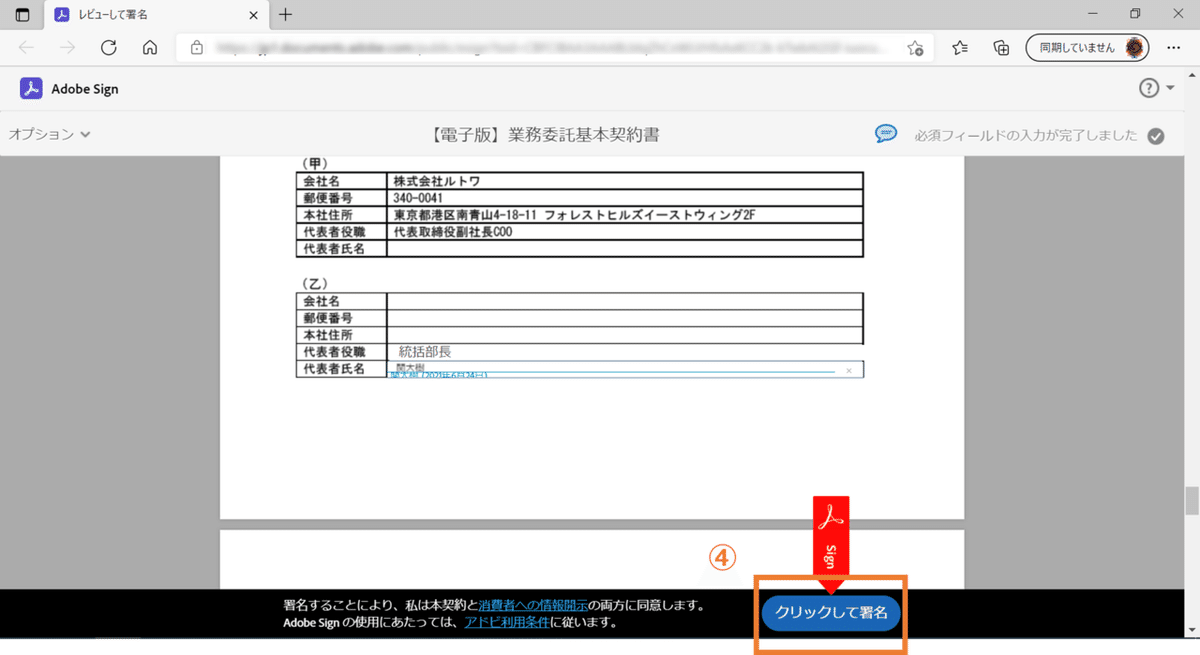
6 完了後に ⑤「コピーをダウンロード」をクリックすると、⑥ 署名後の契約書を取得する事が出来ます。

